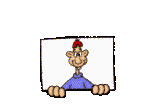-Метки
-Рубрики
- вязание крючком (11225)
- салфетки (3964)
- мотивы (2183)
- кайма, тесьма, бордюры (1548)
- скатерти (1070)
- разное (754)
- дорожки (732)
- занавески и шторки (667)
- розы (512)
- подушки и наволочки (451)
- цветы (418)
- покрывало (400)
- уроки вязания (352)
- узоры (325)
- коврики (316)
- пледы (238)
- бабочки (201)
- прихватки и подставки (196)
- ирландское вязание (195)
- идеи для кухни (128)
- брюггское вязание (121)
- вязание для начинающих (106)
- декор окна (93)
- для туалетной комнаты (59)
- сидушки (44)
- тунисское вязание (14)
- Вязание спицами (1819)
- узоры и мотивы (1051)
- уроки вязания (229)
- салфетки (114)
- разное (106)
- подушки и наволочки (68)
- пледы (36)
- покрывало и пледы (32)
- скатерти (31)
- вязание для начинающих (30)
- дорожки (12)
- разные мелочи (11)
- коврики (4)
- вязание для детей крючком (1427)
- платья и сарафаны (269)
- разное (243)
- шапочки,шляпки,шарфики и береты (213)
- жакеты, кордиганы,свитера (152)
- кофточки и жилеты (134)
- носки,тапочки,пинетки,гетры (127)
- пледы и коврики (99)
- одеяло,покрывало (95)
- игрушки (93)
- маечки и топики (71)
- джинсы и штанишки (50)
- сумочки и рюкзаки (47)
- юбочи (35)
- комбинезоны (25)
- варежки,перчатки,митенки (22)
- пальто (16)
- конверты,спальники (5)
- вязание для детей спицами (1372)
- жакеты и кофточки (415)
- пуловеры,свитера,кардиганы (319)
- шапочки и шляпки (256)
- платья и сарафаны (244)
- носки,тапочки,пинетки,гетры (141)
- джинсы, штанишки,ползунки (99)
- разное (84)
- жилеты (77)
- шарфики и береты (59)
- комбинезоны (56)
- накидки,пончо,болеро (54)
- варежки,перчатки,митенки (52)
- маечки и топики (44)
- одеяло,покрывало (39)
- пальто (35)
- туника (32)
- пледы и коврики (31)
- юбочи (24)
- сумочки и рюкзаки (17)
- конверты,спальники (15)
- вязание для женщин крючком (6135)
- маечки,топы,жилеты, безрукавки (1530)
- жакеты и кофточки (1043)
- пуловеры,свитера,кардиганы (973)
- платья и сарафаны (483)
- шали и палантины (483)
- разное (381)
- накидки,пончо,болеро (357)
- шарфики и береты (345)
- сумочки и косметички (319)
- шапки и шляпки (293)
- туника (284)
- юбки (238)
- купальники, брюки, шорты (74)
- носки,тапочки и гетры (71)
- варежки,перчатки,митенки (58)
- пальто (41)
- вязание для женщин спицами (8088)
- пуловеры,свитера,кардиганы (2948)
- жакеты и кофточки (1704)
- шали и палантины, шарфики и береты (953)
- маечки,топики (784)
- платья и сарафаны (451)
- жилеты и безрукавки (435)
- накидки,пончо,болеро (400)
- шапочки и шляпки (349)
- туники (307)
- варежки,перчатки,митенки (252)
- носки,тапочки и гетры (180)
- джемпер (175)
- юбки (135)
- пальто (128)
- разное (115)
- сумочки и косметички (90)
- вязание для мужчин крючком (20)
- пуловеры (4)
- головной убор (4)
- шарфы (4)
- жакеты (3)
- жилеты (3)
- носки и тапочки (3)
- вязание для мужчин спицами (525)
- пуловеры и свитера (308)
- жакеты и кардиганы (91)
- жилеты (57)
- джемпер (43)
- шапки и шарфы (40)
- носки (14)
- варежки,перчатки,шарфы (10)
- разное (6)
- фотографии (288)
- религия (95)
- история (26)
- архитектура и дизайн (44)
- рукоделие (935)
- вышивка (521)
- поделки и подарки (194)
- бисероплетение (116)
- шитьё (95)
- вышивка лентами (30)
- фриволите (13)
- хардангер (12)
- набивка (6)
- валяние (5)
- макраме (3)
- пэчворк (2)
- это интересно (343)
- художники (6)
- стихи (15)
- животные (74)
- фото (31)
- видео (22)
- подборка журналов (507)
- все о здоровье (72)
- кулинария (540)
- второе блюдо (184)
- выпечка (155)
- десерт (98)
- закуски (89)
- супы (25)
- на зиму и разное (7)
- напитки (6)
- советы хозяйке (157)
- прически и макияж (39)
- мастер-класс (182)
- Гадание,тесты и гороскопы (60)
- уход за новорожденным (7)
- юмор (105)
- мои работы (43)
- музыка (46)
- личное (236)
- ЛиРу (117)
- дневник на ЛиРу (1099)
- мои схемы (295)
- картинки для дневника (158)
- программы, сайты (140)
- мои фоны (139)
- уроки для новичков (97)
- мои рамочки (73)
- открытки (73)
- фоны, глиттеры, бордюры, футажи (52)
- оформление дневника (51)
- украшения и разделители (44)
- аватары (31)
- рамочки (26)
- часики (24)
- Мои png (14)
- Мои флешки (3)
- комметики (3)
- кнопочки (2)
- путешествия (130)
- фото (79)
- видео (42)
- панорамы (27)
- вязание на вилке (39)
- компьютер (10)
- О детях и для детей (20)
- Актеры, политики и просто хорошие люди (65)
- докумен. кино, непознанное (5)
- Фотошоп (14)
- мои работы (8)
- уроки (4)
Соседние рубрики: часики(24), фоны, глиттеры, бордюры, футажи(52), украшения и разделители(44), рамочки(26), программы, сайты(140), оформление дневника(51), открытки(73), мои фоны(139), Мои флешки(3), мои схемы(295), мои рамочки(73), Мои png(14), комметики(3), кнопочки(2), картинки для дневника(158), аватары(31)
Другие рубрики в этом дневнике: юмор(105), это интересно(343), художники(6), Фотошоп(14), фотографии(288), уход за новорожденным(7), стихи(15), советы хозяйке(157), рукоделие(935), религия(95), путешествия(130), прически и макияж(39), подборка журналов(507), О детях и для детей(20), музыка(46), мои работы(43), мастер-класс(182), личное(236), ЛиРу(117), кулинария(540), компьютер(10), история(26), животные(74), докумен. кино, непознанное(5), дневник на ЛиРу(1099), Гадание,тесты и гороскопы(60), Вязание спицами(1819), вязание на вилке(39), вязание крючком(11225), вязание для мужчин спицами(525), вязание для мужчин крючком(20), вязание для женщин спицами(8088), вязание для женщин крючком(6135), вязание для детей спицами(1372), вязание для детей крючком(1427), все о здоровье(72), архитектура и дизайн(44), Актеры, политики и просто хорошие люди(65)
Таймер обратного отсчета. |
Это цитата сообщения novprospekt [Прочитать целиком + В свой цитатник или сообщество!]
В уроке "Создаем таймер обратного отсчета в программе Sothink SWF Quicker"
мы с вами учились делать самый простой таймер обратного отсчета до определенной даты. Таймер вёл обратный отсчет дней, часов, минут и когда наступало время X(00 00 00 00), то таймер останавливался и выводил надпись поздравления или оповещения о наступившем событии. Вся организация работы такого таймера регулировалась скриптом. Нам же надо было создать только два текстовых поля - одно информационное (статическим текстом), для того, чтобы видно было до какого события ведется отсчет и, второе текстовое поле - (динамическое) - сам таймер, а по совместительству строка вывода конечного текста.
Теперь мы усложним наш таймер и сделаем его "вечным".
Суть этого в том, что есть праздники и события, которые наступают ежегодно в одно и то же время. И нам хотелось бы, чтобы по окончании отсчета с наступлением события в текущем году наш таймер продолжил обратный отсчет времени по новой, до наступления этого же события в следующем году и так далее. Вот такой таймер мы и будем создавать. Он будет вести обратный отсчет до заданной даты, затем в момент наступления события будет выведен текст поздравления, а затем после перезагрузки страницы отсчет пойдет снова.
Основные моменты теории о статическом и динамическом текстах смотрим в уроке на который я ссылаюсь выше. А мы продолжим делать таймер с новыми возможностями.
Открываем программу Sothink SWF Quicker. Устанавливаем размер рабочего поля, исходя и размеров картинки- фона. В моем случае размер картинки 580x480 пикс. и размер рабочего поля я устанавливаю 600x500 пикс.

На самый первый, и пока единственный, слой импортируем фон-картинку. Файл - Импорт

Переименовываем слой, назвав его "фон"

"Читаем далее"
Серия сообщений "флеш-информеры,часики":
Часть 1 - Ура, я научилась делать часики.
Часть 2 - Как правильно записать код флешки или видео в рамочку для кодов.
...
Часть 47 - Флеш заговор компьютерный "Вирусов нет".
Часть 48 - Флеш часики, информер и флеш плеер «Старое кафе».
Часть 49 - Вечный таймер обратного отсчета в программе Sothink SWF Quicker. AS2 .
Серия сообщений "Уроки Flash":уроки в разных флешпрограммах, авторские уроки flash
Часть 1 - Делаем элементарные часики.Начинаем учиться созданию flash.
Часть 2 - Как правильно записать код флешки или видео в рамочку для кодов.
...
Часть 16 - Программная анимация в Adobe Flash.
Часть 17 - Уроки Flash. Падающий снег. Классы AS3.
Часть 18 - Вечный таймер обратного отсчета в программе Sothink SWF Quicker. AS2 .
Метки: дневник часики и флешки flash |
100 уроков ФОТОШОП. |
Дневник |
Из дневникаTatyanaSwan
Метки: дневник майл.ру компьютер |
Как самому сделать музыкальную открытку? (плэйкаст). |
Дневник |
за очень полезную информацию для всех, кто интересуется тем,
как самому создать музыкальную открытку (плейкаст) на сайте Рlaycast.ru
Метки: дневник компьютер майл.ру лиру открытки |
УРОК ОТ ДЖУЛИИ, РАМОЧКА С КАРТИНКОЙ. |
Дневник |
Урок от Джулии: Делаем сложную рамочку с картинкой.
 Уроки от Джулии Давно обещала и сегодня выполняю просьбу, как делать вот такую рамочку
[ Читать далее... → ] |
Метки: майл.ру лиру дневник |
ДЕЛАЕМ БЕСШОВНЫЙ ФОН. |
Дневник |
Метки: дневник компьютер майл.ру лиру |
Как делать бесшовный фон в фотошопе. |
Это цитата сообщения Mademoiselle_Viv [Прочитать целиком + В свой цитатник или сообщество!]
Метки: компьютер дневник |
КАК УМЕНЬШИТЬ (СЖАТЬ) ФОТО БЕЗ ПОТЕРИ КАЧЕСТВА. |
Дневник |
Метки: дневник компьютер |
КАК УМЕНЬШИТЬ ВЕС КАРТИНКИ №2. |
Это цитата сообщения Lyubov0848 [Прочитать целиком + В свой цитатник или сообщество!]
| УМЕНЬШАЕМ ВЕС КАРТИНКИ В PENT net У кого на Лиру есть страничка,то там фон ставится до 80 кб Если вы ставите уже готовый ,то нет проблем с весом А если вы хотите поставить свой фон,например из красивой картинки , а она весит больше 80 кб,то его надо уменьшить Вот вес картинки 133 КБ  Читать далее |
Метки: дневник лиру |
КАК УМЕНЬШИТЬ ВЕС КАРТИНКИ. |
Это цитата сообщения Ledy_OlgA [Прочитать целиком + В свой цитатник или сообщество!]
У Вас есть картинка большого размера, например вот эта - 1680x1050 (320Кб)

нам, для того чтобы использовать ее в качествое фона для дневника, надо не более 80кб
Метки: дневник лиру |
ЗАБЫЛИ ПАРОЛЬ? УРОК ОТ ГАЛИНЫ ШАДРИНОЙ. |
Дневник |
|
Метки: дневник компьютер майл.ру я.ру |
"ПРИВЕТ" и "ПОКА"! КАК СДЕЛАТЬ ГОВОРЯЩУЮ КНОПКУ ДЛЯ ВАШЕГО КОМПЬЮТЕРА. |
Дневник |
  Скачали? А теперь сохраните эти звуки в папку Windows > Media 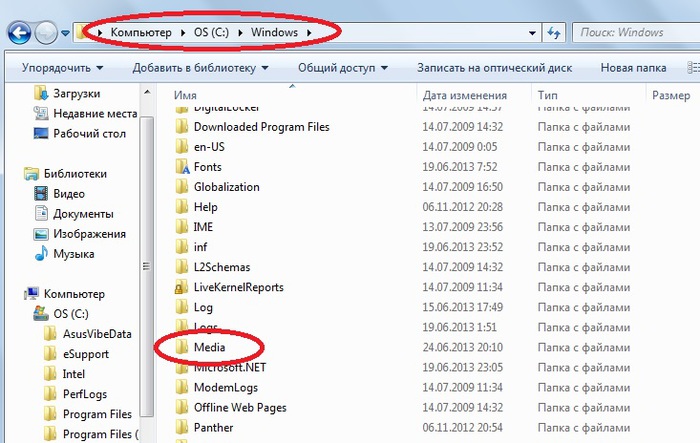 Сохранили? 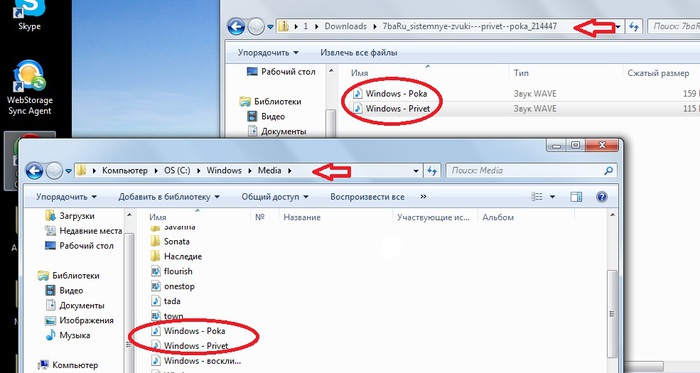 Теперь идем в Панель управления и ищем Изменение системных звуков 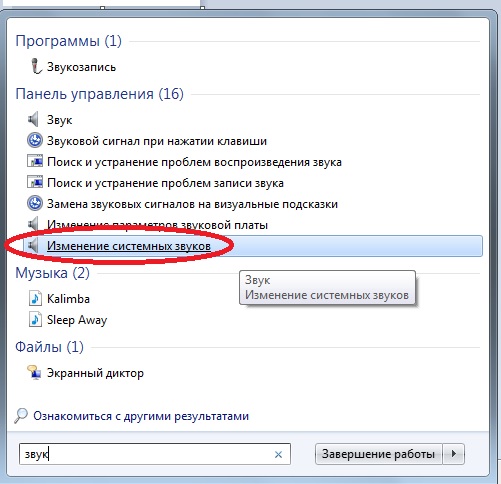 Видите Завершение работы Windows? Это как раз та самая наша кнопка выключения и будет, поэтому нажимайте на Обзор и выбирайте то самое Пока, а затем Применить 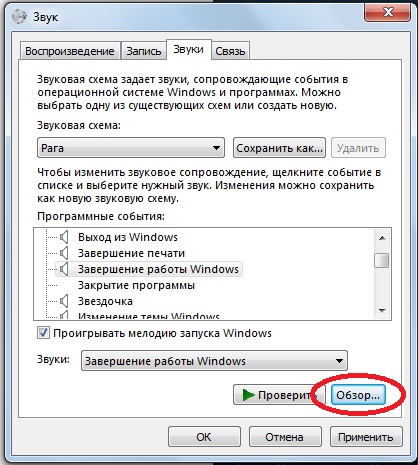 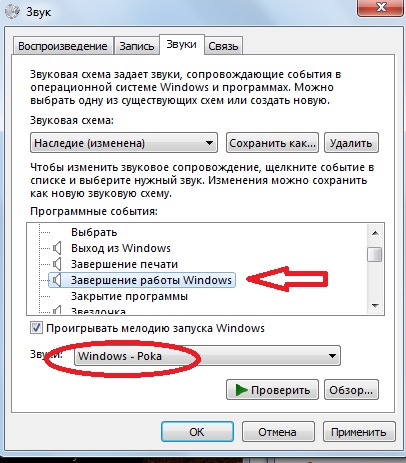 И все! Проще простого! Только вот хочу предупредить, там по ссылке немножко звуки перепутаны, ну сами увидите и услышите. В инете еще можно много чего найти, просто ищите звуки для Windows в формате WAV  |
Метки: майл.ру картинки лиру |
NTML-КОД В ВИДЕ ТЕКСТА. |
Дневник |
Напишу несколько вариантов, как это сделать. |
Метки: дневник компьютер майл.ру |
КОМПЬЮТЕРНАЯ АЗБУКА ДЛЯ НАЧИНАЮЩИХ. |
Дневник |
Метки: дневник подборка компьютер |
КАК СОЗДАТЬ ВИДЕОРОЛИК ИЗ ФОТО. |
Дневник |
 |
| Смотрите ролик на весь экран |
Создав ролик, показала своей знакомой. "Напиши как сделала именно этот ролик" - попросила она. "Все давно известно" - ответила я. Она настаивала, я решительно отказалась. А потом вспомнила, как создавая первый ролик, не знала даже где скачать музыку. Думаю что у многих новичков возникают трудности при создании видео. Потому просьбу выполняю.
Чтобы создать видеоролик, нам необходима программа, музыка и фото.
Использовала стандартную программу Windows MovieMaker, расположенную на диске С. Программой легко пользоваться, освоить сможет любой, просмотрев 15-минутный обучающий ролик на youtube. Правда, продвинутые блоггеры говорят, что в этой программе ничего путного создать нельзя. Но другой пока не владею.
С музыкой будьте осторожны. Лучший вариант купить мелодию. Мне неоднократно присылали уведомления, что нарушила авторские права. И сейчас в двух местах красуется надпись "Совпадение со сторонним содержанием." Уведомление обычно приходит на следующий день после заливки ролика на YouTube с припиской что ничего менять не надо. Лучше такие ролики удалять или менять мелодию. Могут забанить канал. Однажды меняла раз пять. Начинала со Штрауса, закончила Г.Свиридовым. Но спустя полгода все же прислали письмо что нарушила. Теперь на классическую музыку не покушаюсь. Второй случай - известная песня Л.Утесова, под которую и создавался ролик. И эту мелодию присвоили себе американцы, точнее исполнение. Удалять жалко, уже 25000 просмотров. После этого поставила крест на роликах и долго не заходила на свой канал. Но, как говорится, "волков бояться — в лес не ходить".
Картинки.
Как скачивать картинки тоже есть пост. В данном случае использовала только Yandex и Google. Интересовали только горизонтальные картинки (фото) больших размеров. Мой итоговый размер 1280х720. Но если понравившаяся картинка была размером не менее 800, не отказывалась. Если увеличивать большие картинки, качество получается приличным. Все картинки сохранила в отдельной папке. Сжимать не стала - смотри мои эксперименты с предыдущим видео.
Так как сценарием в данном случае была песня "Снег идет", в поиске задавала снег и зима. Названия всех картинок должны быть прописаны латинскими буквами, без пробелов с расширением jpg.
Затем все картинки загрузила в Picasa, отредактировала. Сделала их все одинакового размера 1280х720. Кадрировала. Будьте внимательны, водяных знаков быть не должно. И уже подготовленные картинки снова сохранила на компьютере в новой папке.
С картинками, как и с музыкой, будьте осторожны. Можно получить счет на кругленькую сумму. Но здесь не угадаешь. Потому пока ограничиваюсь только двумя сервисами.
Монтаж видео.
Переносим картинки и музыку на шкалу времени. Нажимаем правой кнопкой мыши на звуковую дорожку и приглушаем звук в начале и конце (появление, исчезание). Последовательность картинок - согласно сценарию. По умолчанию продолжительность изображения каждого кадра - 5сек. Время можно изменить: Сервис - Параметры - Дополнительные параметры - меняем. Я установила 8 сек. Только учтите, устанавливать время нужно до переноса картинок на шкалу времени. Время каждого кадра можно менять и вручную.
Добавляем видеопереходы. Не старайтесь использовать все имеющиеся, достаточно 2-3х. В данном примере поставила "Плавный переход" почти на всех кадрах.
Добавляем видеоэффекты. Пользуюсь только двумя: ослаблять внутрь, ослаблять наружу. Это приближение и удаление кадра. Можно чередовать.
Текст. В данном слайдшоу меня интересовал только заголовок и титры.Их можно поставить до и после клипа. Но мне больше нравится название на выбранном клипе. Нашла картинку, откуда вырезала изображение снега, растянула до нужного размера. Цвет текста всегда ищу с помощью пипетки программы FastStone Capture. Добавила анимацию названия. По своемуусмотрениюоформляетезаключительный кадр. Время показа текста можнорегулировать.
И последнее: на шкале времени вручную подправляем длительность некоторых кадров. Картинки и музыка должны заканчиваться одновременно. Еще раз просматриваем ролик на большом экране и, если все нормально, сохраняем на компьютере.
Чтобы облегчить себе жизнь, во время монтажа периодически сохраняйте проект. Программа зависает. Сам проект после сохранения ролика не удаляйте. Если возникнет проблема, легко можно подправить ролик и снова разместить на YouTube.
Метки: компьютер фото дневник |
КАК УКРАСИТЬ ФОТО ИЛИ КАРТИНКУ. УРОК ОТ ГАЛИНЫ. |
Дневник |

|
Метки: дневник компьютер |
И СНОВА О НАСТРОЙКАХ... |
Это цитата сообщения serbucna [Прочитать целиком + В свой цитатник или сообщество!]
Метки: дневник лиру |
КОПИРУЕМ ЗАЩИЩЕННЫЙ ТЕКСТ, УРОК ОТ ГАЛИНЫ. |
Дневник |
  Многие пользователи выходят в интернет для поиска нужной для себя информацию для использования в своих проектах (как-то написание рефератов, заметок, статей). А некоторые ВЭБ- мастера по разным причинам не желают, чтобы посетители могли скопировать тексты или картинки находящиеся на их сайте. Они надеются, что неподготовленному пользователю будет лень перепечатывать материал и он оставит его в покое. |
Метки: дневник компьютер майл.ру |
БЕСПЛАТНЫЙ ФОРУМ КОМПЬЮТЕРНОЙ ПОМОЩИ. |
Дневник |
|
Метки: компьютер дневник майл.ру |
КАК УСПЕШНО ЦИТИРОВАТЬ ПОСТ С ВЛОЖЕНИЕМ В СВОЙ ДНЕВНИК НА ЛИРУ. |
Это цитата сообщения Мадам_Ирина [Прочитать целиком + В свой цитатник или сообщество!]
Как успешно цитировать пост с вложением в свой дневник на ЛиРу
Решилась на написание этого сообщения,когда столкнулась с постом,в котором не было привычной схемы вышивки,но были странные циферки,какой-то значок и слово "Вложение" под картинкой.При нажатии левой клавишей мыши на эти циферки я скачала схему в свой компьютер.Очень хорошо!Но ведь хочется оставить понравившийся пост у себя в дневнике!Может быть, кто-то ищет эту схему,а,может,кто-то ,остолбенев от такой красоты,захочет тоже процитировать!
Я процитировала этот пост.Каково же было мой удивление,когда,открыв его у себя в дневнике,я обнаружила только картинку и всё!Никакого вложения!Разочарованию моему не было предела!..
Начала искать в Интернете помощь.Как цитировать посты с вложением кто-нибудь скажет мне или нет уже?Нашла только одно сообщение в дневнике у Cindara .Уже было и обрадовалась,но оказалось преждевременно.Всё сделала как там было сказано,всё скопировалось в дневник,и даже циферки.Одна беда-при наведении курсора на эти циферки ничего не происходит!Не открывается вложение,будь оно неладно!
Но наш человек (а я-наш человек,если кто сомневается :-)) пытлив есть!..
Зная,что компьютер,как и голову,сломать можно только тюкнув по нему кувалдочкой или молотком,начала пробовать "методом тыка".Сломать не сломала,но с ума чуть его не свела... :-))
Но-таки нашла!!! Теперь хочу поделиться знаниями с такими же "чайниками" как и я.
Итак,за дело!
Например,Вам о-о-очень понравился пост с вложением.Вот такой :
Скачать 200 рисунков для витражей, росписи ткани. |
|
Среда, 01 Августа 2012 г. 15:55 (ссылка)
Процитировано 4 раз + в цитатник
Метки: дневник |
РАМОЧКИ С РАЗРЫВОМ, УРОК ОТ ГАЛИНЫ ШАДРИНОЙ. |
Дневник |
И выглядит она ВОТ ТАК Рамки очень простые, а выглядят красиво поэтому используются они часто. Теперь разрыв вы можете ставить по вашему усмотрению с любой стороны. Успехов в вашем творчестве! РАМОЧКА С разрывом РАМОЧКА С разрывом РАМОЧКА С РАЗРЫВОМ И еще несколько кодов, которые нам требуются довольно часто. Просто рамочка для текста Рамка в два слоя Рамка в три слоя Ссылка на блог напр. ГАЛИНА ШАДРИНА Ссылка ИСТОЧНИК Изменить цвет ссылки  |
Метки: дневник майл.ру |